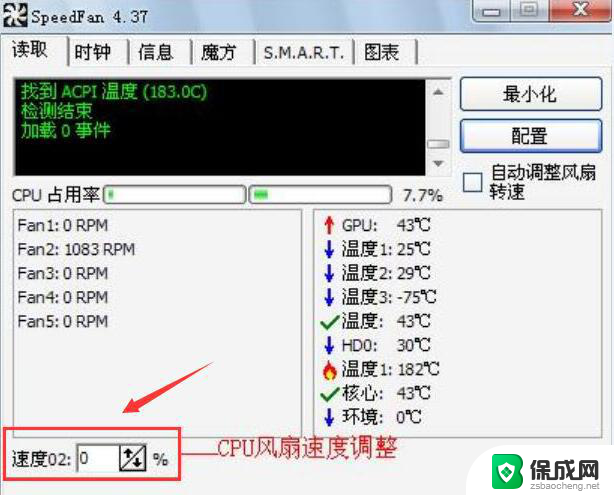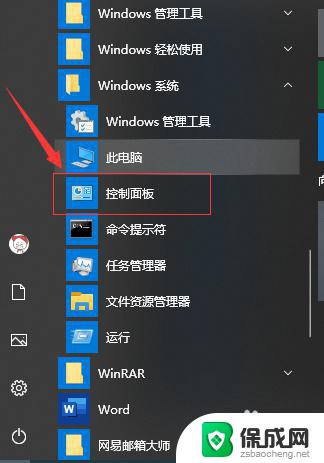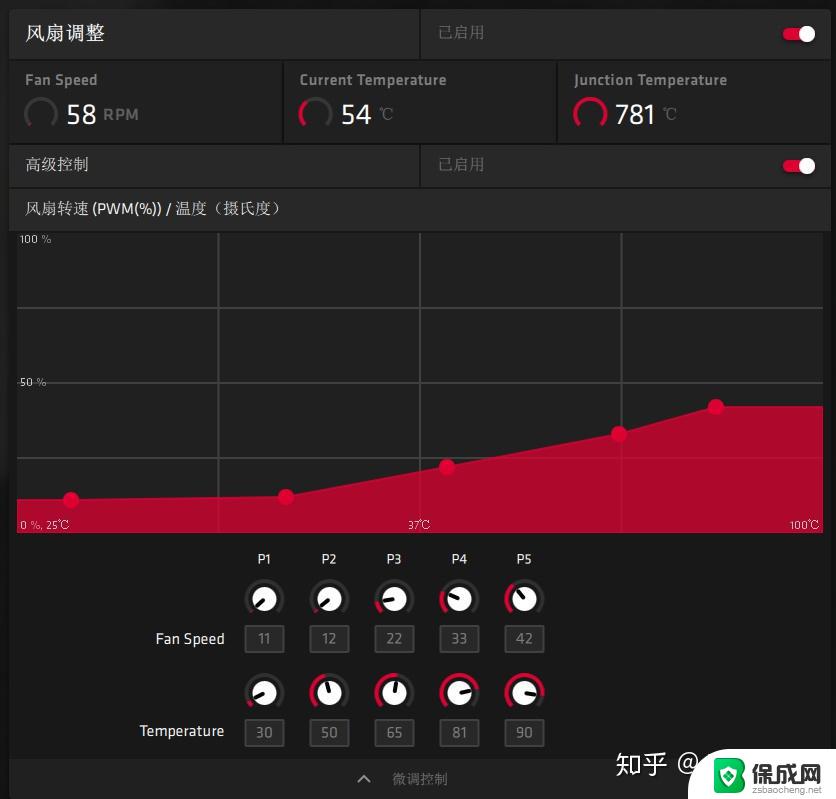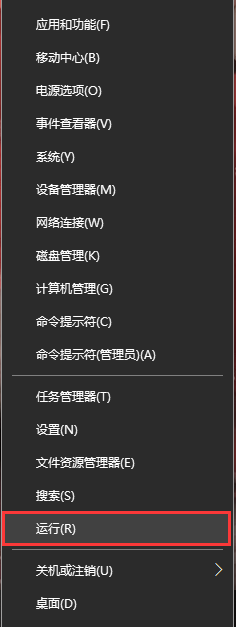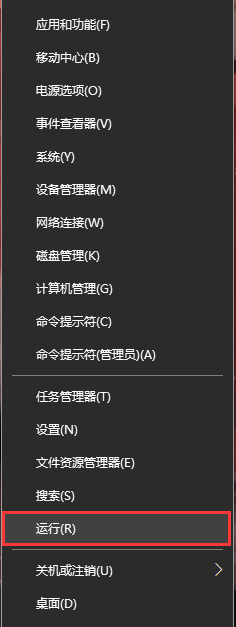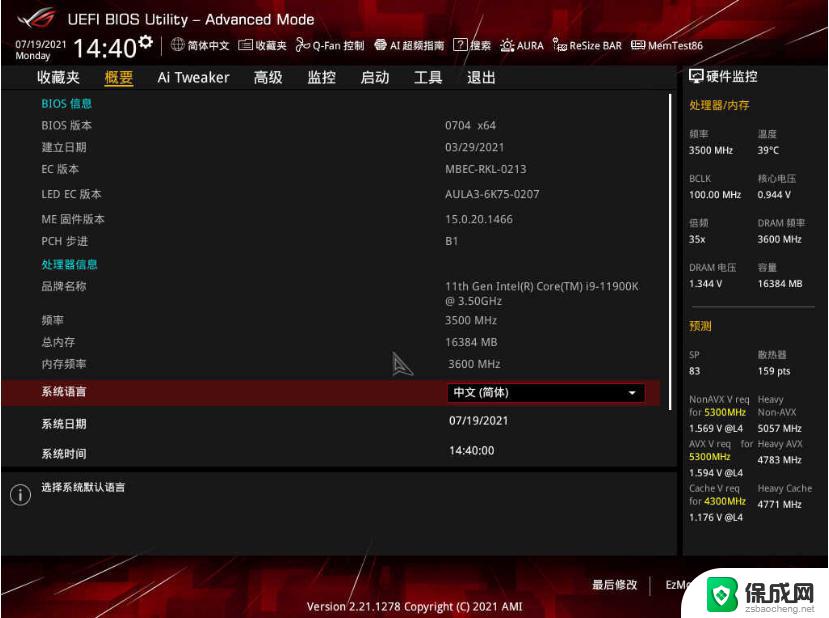华硕bios风扇转速调节不了 华硕主板BIOS设置CPU风扇转速教程
更新时间:2025-03-27 09:55:08作者:jiang
华硕主板的BIOS设置是非常重要的,它可以帮助我们调节CPU风扇的转速,以确保电脑的散热效果和稳定性,有时候我们可能会遇到华硕BIOS风扇转速调节不了的问题,这可能会导致电脑温度过高或者噪音过大。学会正确地设置CPU风扇转速是非常必要的。接下来我们将介绍如何在华硕主板BIOS中进行CPU风扇转速的调节,让您的电脑保持良好的工作状态。
方法如下:
1.按电脑主机开关,注意看屏幕。见到图二这行英文后,立即进行下一步。

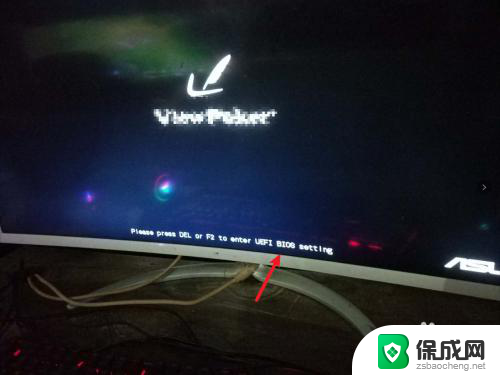
2.按一下→del,点高级模式,如图。

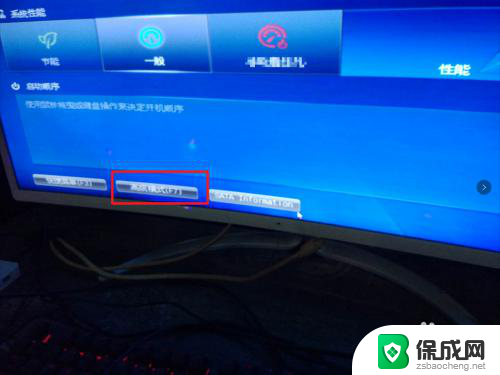
3.在bios打开确定,之后在bios顶部选监控,如下。
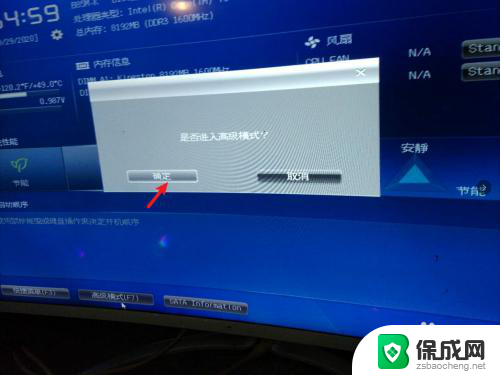

4.把处理器Q-FAN控制设置开启,选择处理器风扇最低速度。

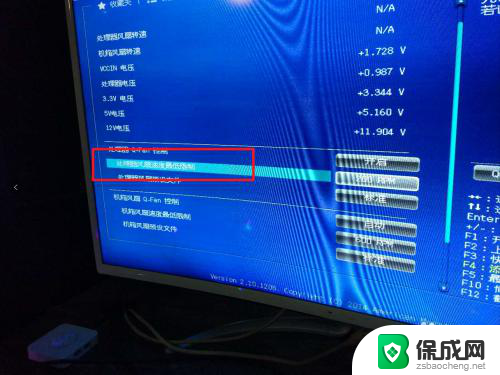
5.选择一个转速,例如500RPM。选择回车,让最低处理器风扇转速变为500RPM。


6.设置了,按F10。选择yes按回车,这样就在bios设置了处理器的风扇转速。


以上就是华硕bios风扇转速调节不了的全部内容,有遇到相同问题的用户可参考本文中介绍的步骤来进行修复,希望能够对大家有所帮助。